自力でSDカードのデータを復元する方法を詳解【Windows】
PR TIMES / 2023年4月18日 8時45分
「DroidKit」公式サイト:https://bit.ly/40cfenO
2023年4月17日(月)、DroidKit は新バージョン2.0.3.3に更新されました。繁体字中国語版を追加しました。
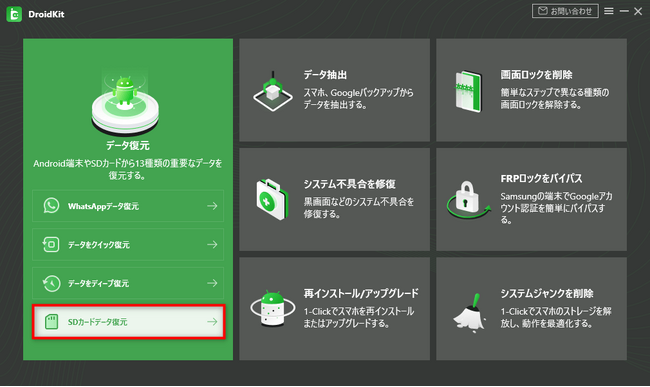
今回記事のでは、SDカードの復元についてご紹介します。SDカードに保存された重要なデータを誤って削除してしまったり、ファイルが壊れたりした場合、復元することができます。しかし、多くの方が復元方法について知らなかったり、自分で試みることができなかったりしています。
この記事では、自力でSDカードを復元する方法と注意点を紹介します。
目次
パート1: SDカードの復元前に確認すべきこと
パート2: SDカードの復元方法
パート3: 復元が成功しない場合の対処法
パート1: SDカードの復元前に確認すべきこと
注意点として、SDカードの復元には多くの要因があり、全ての状況に適応する方法がないことを理解しておく必要があります。また、復元作業はデータが完全に消失する可能性があるため、重要なデータはバックアップを取ることを推奨します。
SDカードを使用する前に、バックアップを取っておくことを推奨します。
SDカードを復元する前に、使用停止にしておくことが重要です。使用中の場合、データが上書きされる可能性があるためです。
SDカードを復元する際は、新しいデータを保存しないように注意しましょう。
復元作業には時間がかかる場合がありますので、時間に余裕を持って作業を進めるようにしてください。
パート2: SDカードの復元方法
自力でSDカードを復元するには、ツールが必要です。今回は、DroidKitというソフトウェアを使用した復元方法を紹介します。DroidKit はFAT16/FAT32/exFATなど、様々なSDカードに対応しています。誤ってデータを削除したり、SD カードを完全に初期化したりした場合でも、削除されたデータを簡単に取得できます。
[画像1: https://prtimes.jp/i/11895/232/resize/d11895-232-88bcb70af12caef13950-0.png ]
「DroidKit」公式サイト:https://bit.ly/40cfenO
Step1、まずは、DroidKit をダウンロードしてインストールします。
DroidKitは2つの復元モードを提供します。高級復元モードではより高い復元率で長い間削除されたデータを復元できます。短時間で削除されたデータなら、スタンダード復元モードで快速に復元できるので、おすすめします。
[画像2: https://prtimes.jp/i/11895/232/resize/d11895-232-31f43c7e1c1f43c320ec-2.png ]
Step2、SDカードをコンピュータに接続します。SDカードが検出されたら、「次へ」をクリックしてデータをスキャンします。
[画像3: https://prtimes.jp/i/11895/232/resize/d11895-232-593f6690a9e9e7ec8c7a-1.png ]
Step3、データがスキャンされたら、削除されたデータを表示します。復元したいデータを選択して、「PCへ」をクリックしてください。
[画像4: https://prtimes.jp/i/11895/232/resize/d11895-232-827c5ca1b9c8ee5c2cc9-3.png ]
Step4、ここで、復元先の場所を選択できます。保存先を選択した後、「OK」をクリックして復元を開始します。
これで、簡単で快速に削除されたデータを復元しました。
[画像5: https://prtimes.jp/i/11895/232/resize/d11895-232-5f3f7100289a991db4ec-5.png ]
スキャンしたデータに復元したいデータがない場合は、「高級復元モード」を選択して再度スキャンしてください。 このモードでは、削除されたデータをより深いレベルでスキャンします。スキャンする時間は、データのサイズによって異なります。完了までしばらくお待ちください。
復元できるデータを無料で確認できるので、ぜひお試してください。
DroidKitについて:https://bit.ly/40cfenO
より詳しい手順と解説は次の動画を参考してください。
[動画: https://www.youtube.com/watch?v=ZUaDQVP5wvc ]
パート3: 復元が成功しない場合の対処法
どんな方法が使われても、復元作業は100%成功するわけではありません。復元が成功しない場合は以下のような対処法をおすすめします。
1.他の復元ソフトウェアを使用する
まずは、DroidKit以外の復元ソフトウェアを使用してみましょう。復元ソフトウェアがあれば、個人情報を漏洩せずに、自力で操作できます。
2.修理業者を頼む
SDカードのデータを誤って削除してしまった場合、修理業者に頼むことが考えられます。しかし、修理業者に頼むと高額な費用がかかったり、個人情報やプライバシーが漏洩したりする可能性もあります。そこで、情報漏洩を防ぐためには、自身でスマホ作業の状況を監視することがおすすめです。
また、SDカードのデータ復元には専門的な技術が必要であり、素人が行うとデータが完全に消えてしまう可能性があるため、慎重に作業を進めるようにしてください。
3.専門業者に相談する
SDカードが物理的に損傷している場合は、自力で復元することはおそらく難しいです。この場合は、専門業者に相談することをおすすめします。
まとめ
以上、SDカードの復元方法について紹介しました。大切なデータが消えてしまったときには、焦らずに復元方法を確認して、慎重に作業を進めることが重要です。
関連記事
【SDカード写真復元】SDカードから画像を復元する方法
https://www.imobie.jp/android-recovery/how-to-restore-photo-from-sd-card.htm
SDカードからデータを復元する方法
https://www.imobie.jp/android-recovery/sd-data-recovery.htm
企業プレスリリース詳細へ
PR TIMESトップへ
この記事に関連するニュース
-
データ復旧サービス「デジタルデータリカバリー」他社で復旧不可だった機器の相談件数7,300件を突破
PR TIMES / 2024年7月24日 17時45分
-
スマホの容量パンパン!じゃあ直付けSDカードリーダーで容量増えやしちゃえ
&GP / 2024年7月18日 6時30分
-
スマホやカーナビに残る殺人未遂や不正の証拠 警察協力もする「デジタルフォレンジック」の裏
東洋経済オンライン / 2024年7月12日 9時0分
-
PCレス機能搭載の高速・高耐久なネットワークスキャナー『DS-900WN』新発売
PR TIMES / 2024年7月10日 16時15分
-
これは便利!一度に最大3枚のSDカードに、コピーデータを作成できるデュプリケーター
ITライフハック / 2024年7月5日 20時45分
ランキング
-
1「トヨタが日本を見捨てたら、日本人はもっと貧しくなる」説は本当か
ITmedia ビジネスオンライン / 2024年7月24日 6時20分
-
2「平気でウナギを食べる人」が知らない資源の実態 ウナギをいつまでも食べ続けるためには
東洋経済オンライン / 2024年7月24日 11時30分
-
3ドンキの「着るクーラー」昨対比3倍以上の売れ行き、人気のワケは?
ITmedia ビジネスオンライン / 2024年7月24日 11時36分
-
4普通免許OKのトラック=運転手不足に対応―いすゞ
時事通信 / 2024年7月24日 15時56分
-
5危険な暑さ…千葉で39度も 「長袖」で対策? 直射日光防ぎ、「冷感」「放熱」猛暑対策に特化【Nスタ解説】
TBS NEWS DIG Powered by JNN / 2024年7月23日 23時6分
記事ミッション中・・・
記事にリアクションする
![]()
記事ミッション中・・・
記事にリアクションする

エラーが発生しました
ページを再読み込みして
ください











